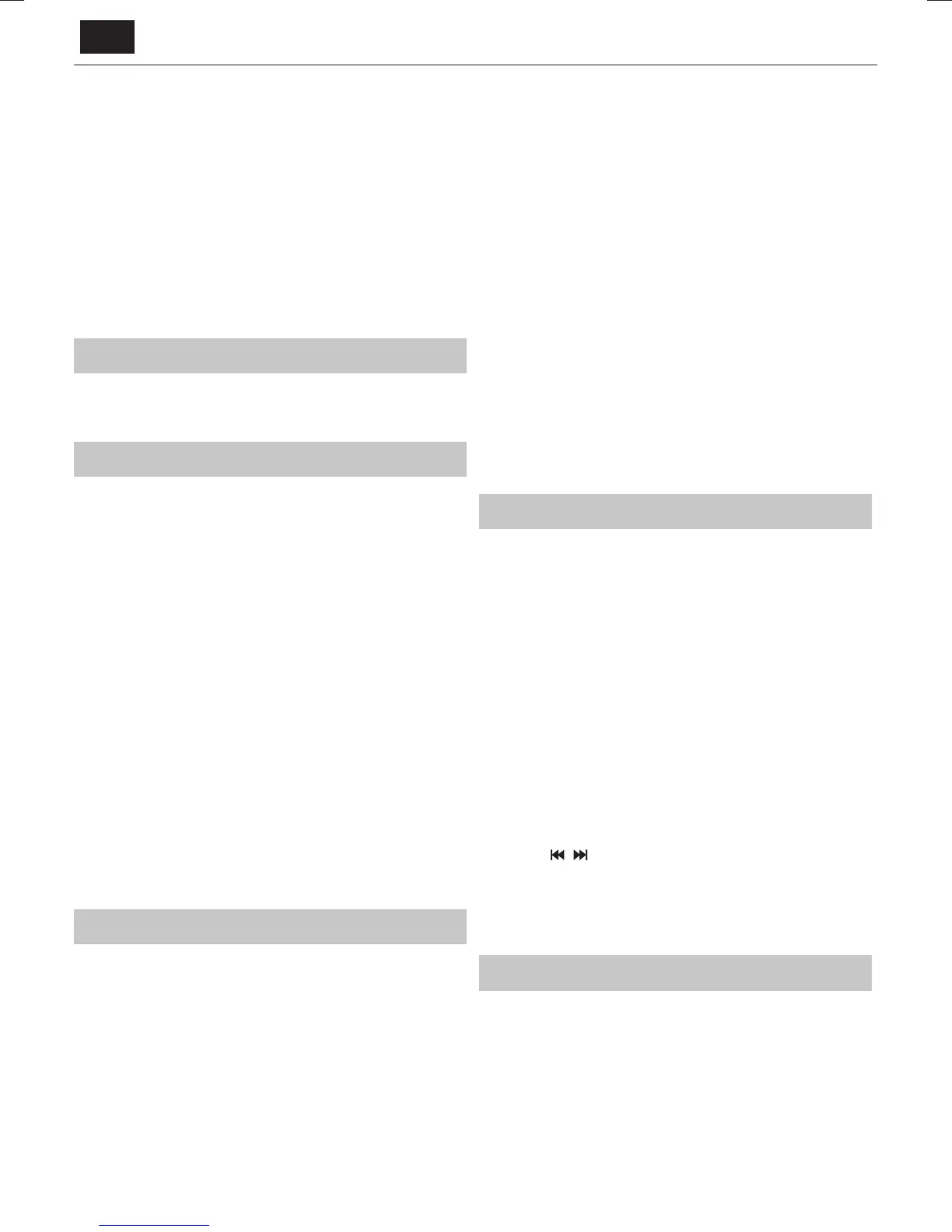DK
BEMÆRK: USB-forlængerkabler anbefales ikke, da de kan forårsage en
reduktion af billed/lydkvalitet og afbrydelser under afspilning af USB-indhold.
Miracast*
Giver dig mulighed for at se indhold fra din smartphone eller tablet på TV-
skærmen. Trådløs forbindelse opnås via Wi-Fi Direct. Adgang til et trådløst
netværk er ikke nødvendigt. Du kan dele indhold fra din smartphone eller
tablet med Android 4.4 eller nyere.
Medieserver
Søger automatisk efter digitale medi-servere (DMS), der er forbundet til
dit hjemmenetværk og muliggør afspilning og gengivelse af indhold fra
medieservere.
* - Denne funktion er kun tilgængelig på udvalgte smartphones og
bærbare computere.
KILDER
Fra denne menu kan du skifte dit Tv-inputsignal til en anden kilde/tilsluttet
enhed.
KANALLISTE
For at åbne kanallisten skal du mens du ser TV trykke på [OK] knappen.
Dette lader dig hurtigt vælge en kanal, som du vil se - vælg den ønskede
kanal ved brug af op- og ned-pil eller CH +/- knapperne (kanal+/-) på
ernbetjeningen. Tryk på [OK] for at se kanalen.
I denne menu kan du vælge følgende to indstillinger:
Filtrer kanaler: tryk [INFO]: Dette lader dig ltrere
de viste kanaler i kanallisten efter type.
Rediger kanaler: tryk [MENU]: I denne funktion kan du
tilføje kanaler til favoritlisten, slette, ytte eller erne
kanaler. Brug pileknapperne til at vælge funktionen.
Fav - tilføj en kanal til favoritlisten ved at trykke på [OK], når du står på den
ønskede kanal. Tryk en gang til for at erne den fra favoritlisten. Favoritter
kan vælges i normal Digital-TV-tilstand ved at trykke på knappen [FAV].
Slet - Slet kanalen permanent. Kan kun gen ndes ved en kanalsøgning.
Tryk på knappen [OK] for at vælge en kanal, der skal slettes.
Flyt - Flyt den valgte kanal til et andet sted i listen. Tryk på [OK] på den
valgte kanal, og yt den med op- og ned-pilene til den ønskede position.
Tryk på knappen [OK] for at bekræfte dens nye position i kanallisten.
BEMÆRK: For at ytte kanaler skal du i Kanalmenuen sikre
dig, at "LCN" og "Auto-opdater kanalliste" er slået fra.
Spring over - Når du er i Digital-TV-tilstand og bruger CH +/-
knapperne, så vil den valgte kanal blive sprunget over. Vælg
en kanal, der skal springes over ved at trykke på [OK] knappen.
Hvis du vil fravælge, skal du trykke på [OK] knappen igen.
AQUOS NET+
AQUOS NET+ giver dig mulighed for at nyde forskellige applikationer eller
surfe på internettet på dit AQUOS LCD TV. For at få adgang til AQUOS net+
Menu skal du trykke på NET+ knappen på ernbetjeningen, eller vælg
detnfra TV-menuen Flere App'er.
BEMÆRK: Vent, mens TV'et opretter forbindelse til det trådløse
netværk. Det kan tage et par minutter, efter du har tændt for TV'et.
Naviger i menuen ved at bruge ▲/▼/◄/► rulleknapperne. For at
bekræfte det element, du ønsker at afspille/vise, skal du trykke på [OK]
knappen. For at gå 'et trin' tilbage skal du trykke på [Menu] knappen, og for
at få adgang til yderligere funktioner skal du anvende de farvede knapper.
For at forlade AQUOS NET+ skal du trykke på [EXIT] knappen.
Hjem - hjem-skærmen med anbefalede lm og nyligt åbnede programmer
Alle apps - Åbner en liste over tilgængelige programmer
Film - Åbner en liste over tilgængelge lm.
TV-serier - Åbner en liste over tilgængelige TV shows.
Musik - Åbner en liste over tilgængelig musik og musikvideoer.
Spil - Liste over spil og spil-relaterede app'er.
Sport - Liste over sportsrelaterede app'er.
Nyheder - Liste over nyheds-app'er.
Søg - søg efter app ved at indtaste navnet eller en del af navnet.
Favoritter - Ved at tilføje app'er til "Favoritter" listen kan du hurtigt få
adgang til dine yndlings-app'er. For at føje en app til listen skal du blot
markere en app og trykke på den grønne knap. App'en vil nu fremstå i din
"Favoritter" liste. For at erne en uønsket app fra “Favoritter” listen skal du
markere den app, du ønsker at erne og trykke på den GRØNNE knap.
Indstillinger - I menuen Indstillinger kan du ændre sproget på Aquos
Net+ portalen, oprette et lter for programmer for netop det valgte
sprog og nulstille alle indstillinger tilbage til fabriksindstillingerne.
NULSTILLING AF BRUGERINDSTILLINGER: Hvis du ønsker
at nulstille alle brugerindstillinger på AQUOS NET+, skal du
først gå ind i menuen Indstillinger af portalen og vælge “Nulstil
din enhed”. Vælg JA med markøren, og tryk derefter på OK på
ernbetjeningen for at bekræfte nulstillingen af indstillingerne.
BEMÆRK: Vi forbedrer vores produkter for at imødekomme vores kunders
krav. Som følge af vores anstrengelser vil nye programmer løbende blive tilføjet
til AQUOS NET+. Programmer og indhold i AQUOS net+ kan ændres uden
varsel. Visse funktioner og indhold er muligvis ikke tilgængeligt i dit land.
7-dages TV-guide
TV-Guiden er tilgængelig i digital TV-tilstand. Den indeholder oplysninger
om kommende programmer (såfremt det understøttes af den digitale
kanal). Du kan få vist start- og sluttidspunkt for alle programmer og på alle
kanaler for de næste 7 dage og indsætte 'huskere'.
1. Tryk på [TV GUIDE]. Følgende 7-dages TV-Guide vil blive vist.
2. Naviger gennem menuen ved hjælp af ▲/▼/◄/►.
Du kan nu:
Tryk på [INFO] for at se yderligere oplysninger om det fremhævede
program.
Tryk på [REC] knappen (optage-knappen) på et fremhævet program
for at bruge optagefunktionen.*
• Optag et program én gang - tryk på [REC] knappen én gang.
• Opret en daglig optagelse - tryk på [REC] knappen to gange. En
optagelse vil nde sted hver dag på dette tidspunkt.
• Opret en ugentlig optagelse - tryk på [REC] knappen tre gange.
Optagelse vil nde sted hver uge på denne dag og på dete tidspunkt.
Tryk på [GRØN] knappen på et fremhævet program for at indstille en
ppåmindelse.
Tryk på
/ for at se den forrige/næste dags liste over
programmer.
[INFO] viser detaljerede oplysninger om den valgte post
3. Tryk på [EXIT] for at forlade 7-dages TV-guiden.
* - kun til modeller med optage-funktion
USB-optagelse - Digital tilstand*
Indbygget i dette TV er en USB-optage-facilitet. Denne funktion er
tilgængelig i Digital tilstand, når den bruges sammen med en kompatibel
USB-nøgle eller USB-harddisk. Fordelene ved dette er som følger:
• Sæt TV'et på pause og derefter afspil, hurtigt fremad eller hurtigt tilbage
(op til TV'ets normale afspilningshastighed).
• En-knaps-optagelse, hvis du beslutter, at du vil optage det aktuelle
program.
• Let programmerbar optagelse fra 7-dages TV-guide
På grund af arten af det pågældende produkt, er det nødvendigt at bruge
en højhastigheds-USB-nøgle (da TV'et samtidigt både læser fra og skriver